ios版本APP转让教程
一、说明
苹果允许将一个已上架的App从一个开发者账号转让到另一个开发者账号
二、步骤
1、登录iTunes Connect,点击应用到App信息页面,在页面底部有转让App按钮。
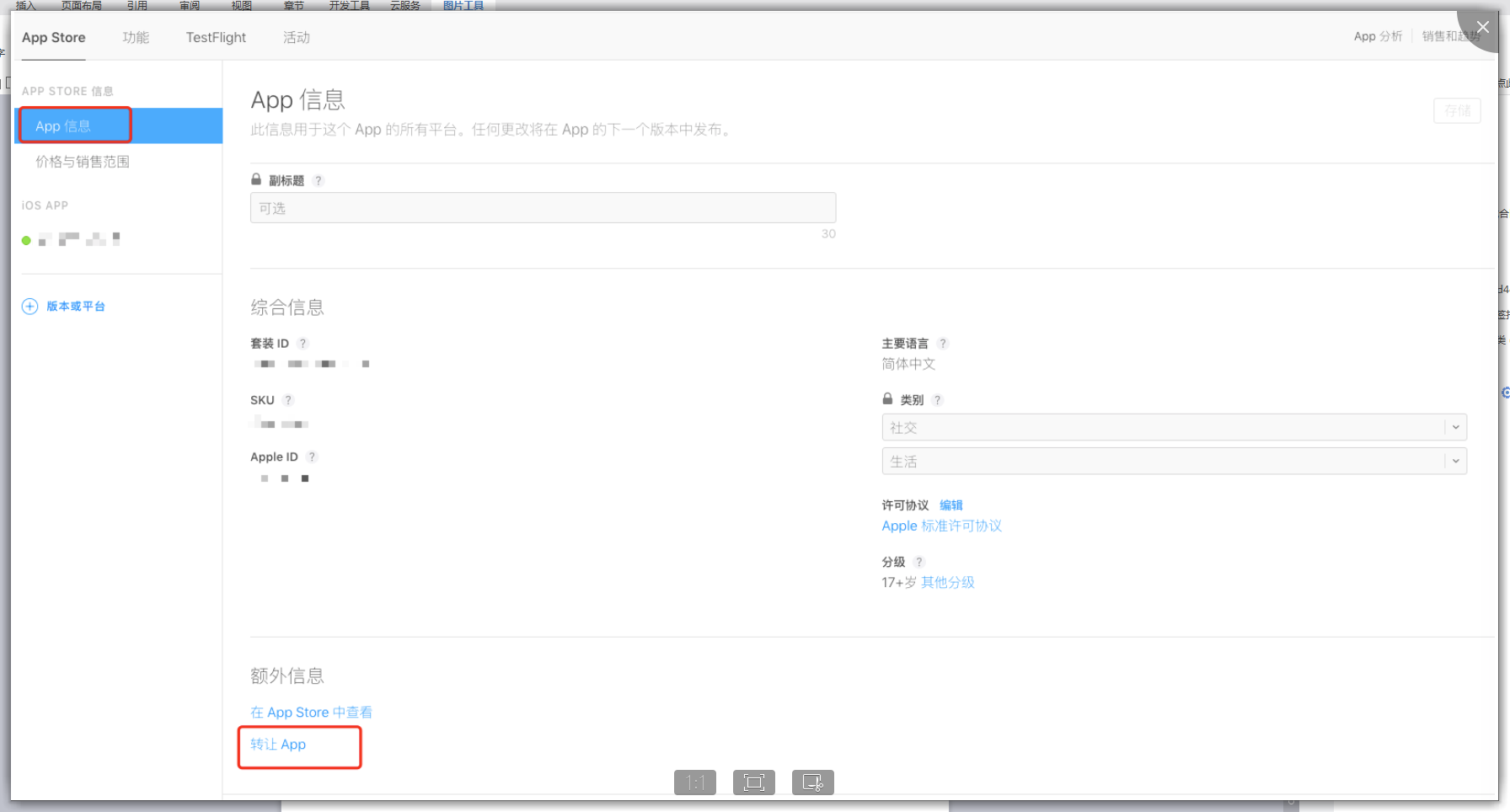
2、点击转让App,会跳转到转让页面,转让页面会列出一些转让条件,如果所有条件都符合,则可以点击底部“完成”按钮进行转让。如果有条件不符合,则需要先去符合条件,才能转让操作。(一般不符合的条件都是最后一条,就是让先清空TestFlight Beta版测试信息,至于什么是TestFlight,此处不做赘述)
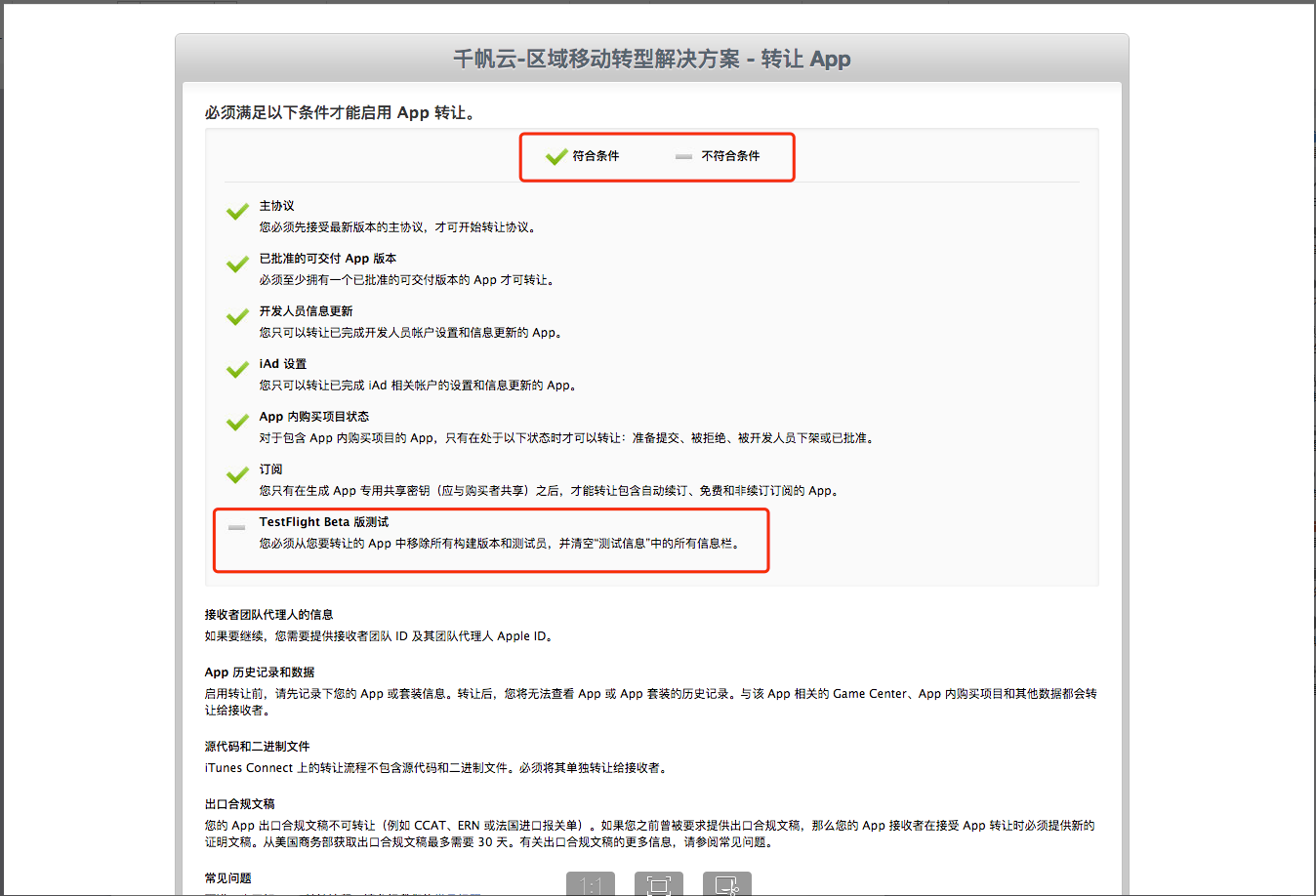 如上图所示,最后一条条件不符合,这时需要退回到App应用页面,点击TestFlight。
如上图所示,最后一条条件不符合,这时需要退回到App应用页面,点击TestFlight。
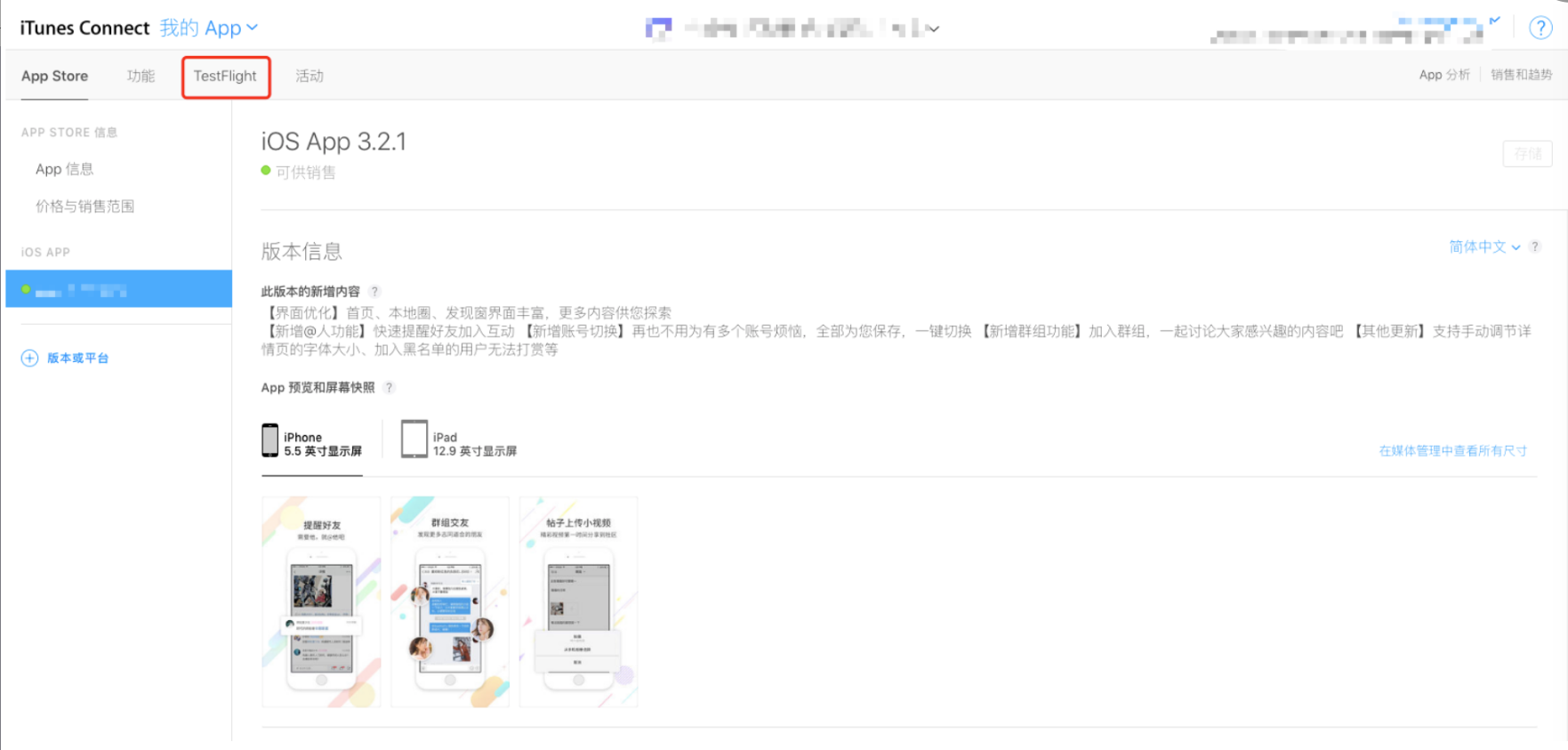
进入TestFlight管理页面,将所有构建的测试版本都设为已过期。点击某一应用版本(蓝色字体)
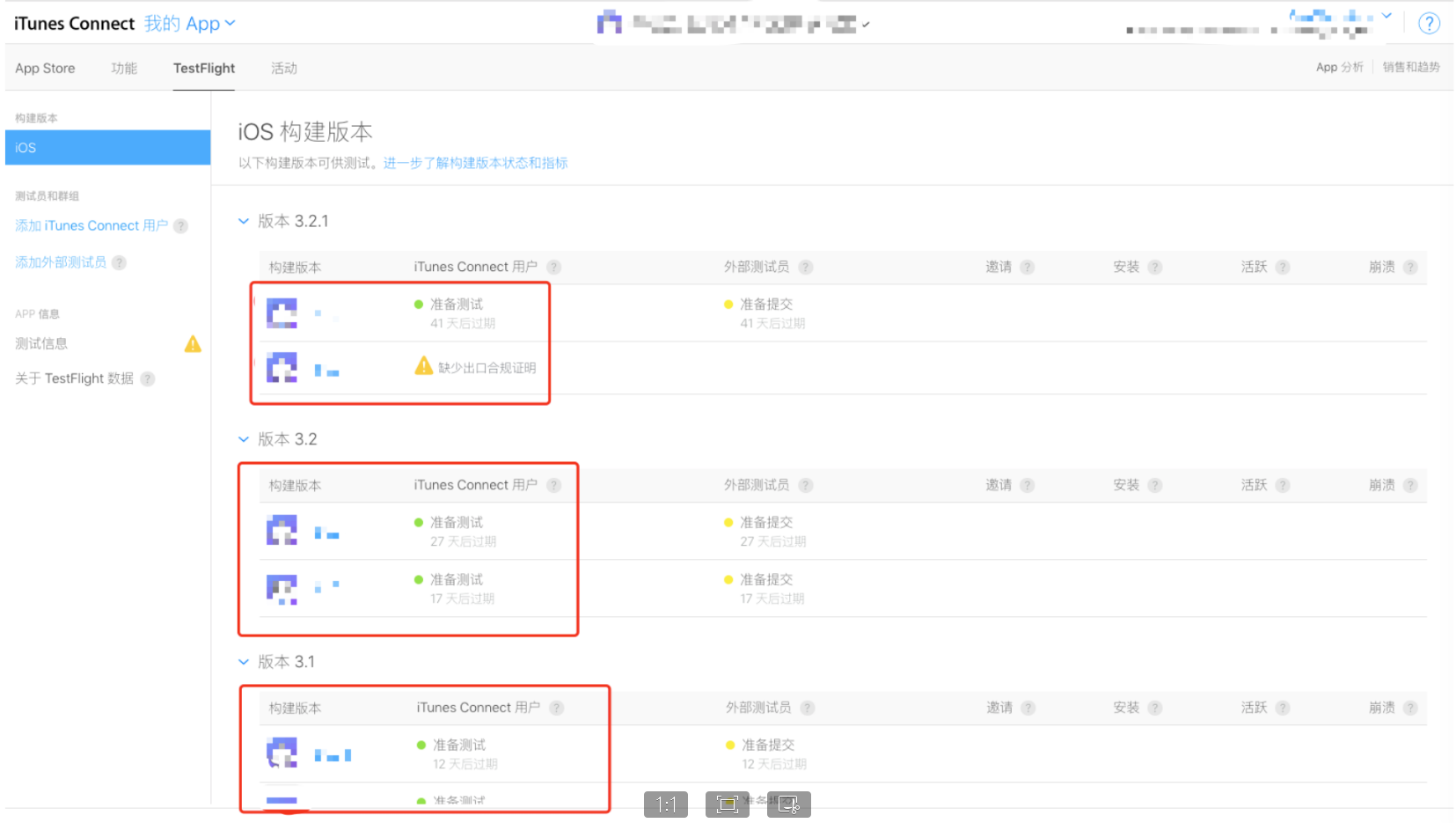
之后点击“将构建版本设为过期”,就可以清除该测试版本。然后依次操作,清楚所有测试构建版本。
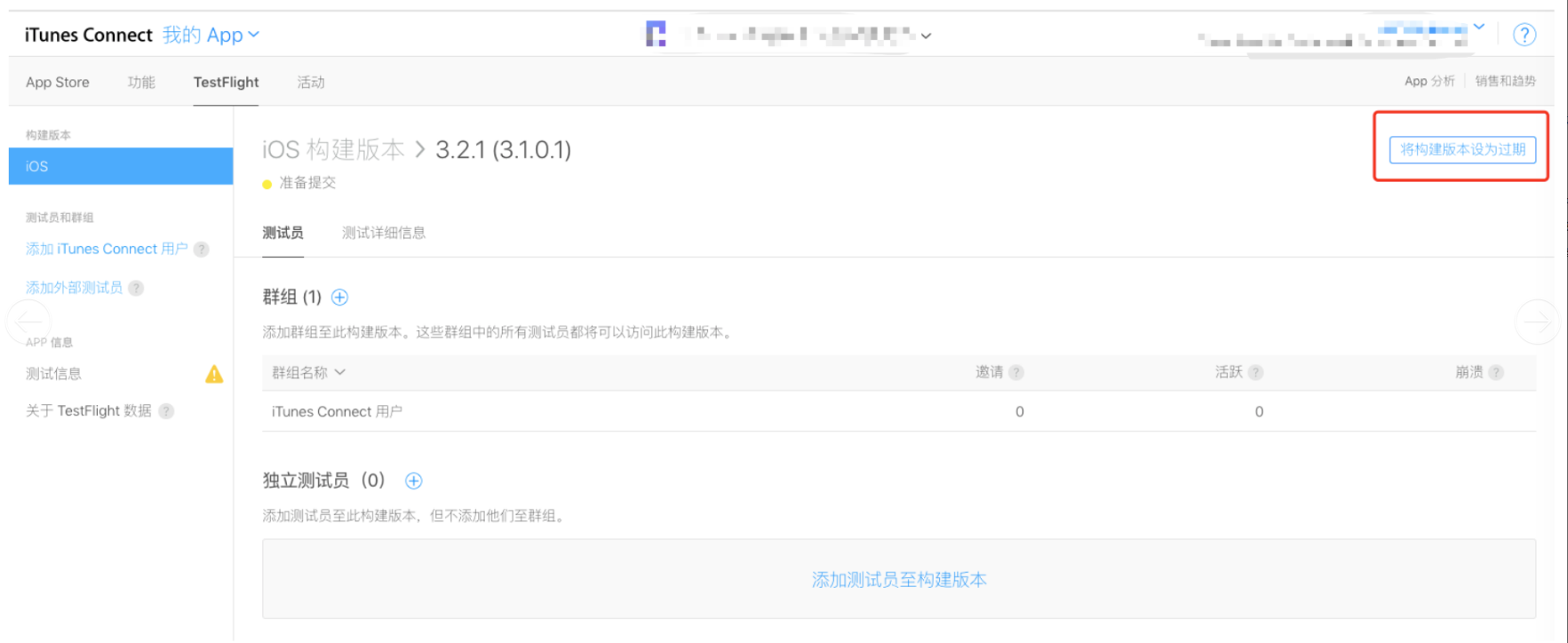
3、清楚完TestFlight版本信息,再次点击转让App进入转让页面,此时会发现所有条件都符合了,然后点击底部“继续”按钮继续进行转让
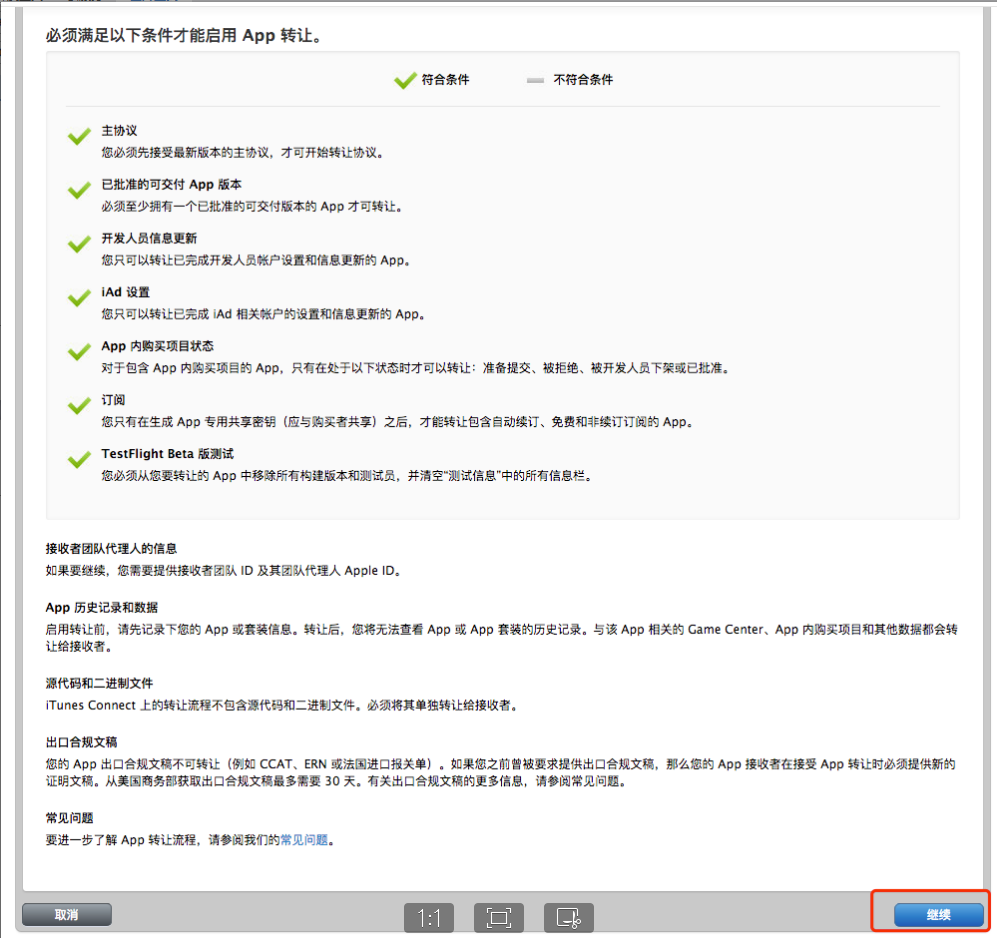
4、如下图,接收者团队代理人Apple ID就是接收者的开发者账号,团队ID就是接收者开发者账号里的Team ID。需要用接收者的开发者账号登录developer网站。
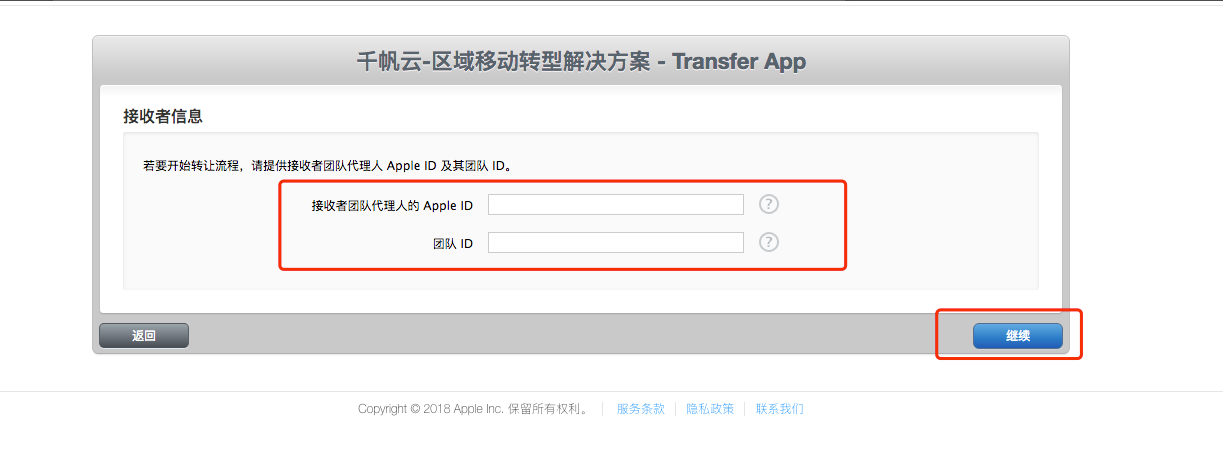
如下图,登录接收者的开发者账号后,Team ID在Membership页面下可以找到。
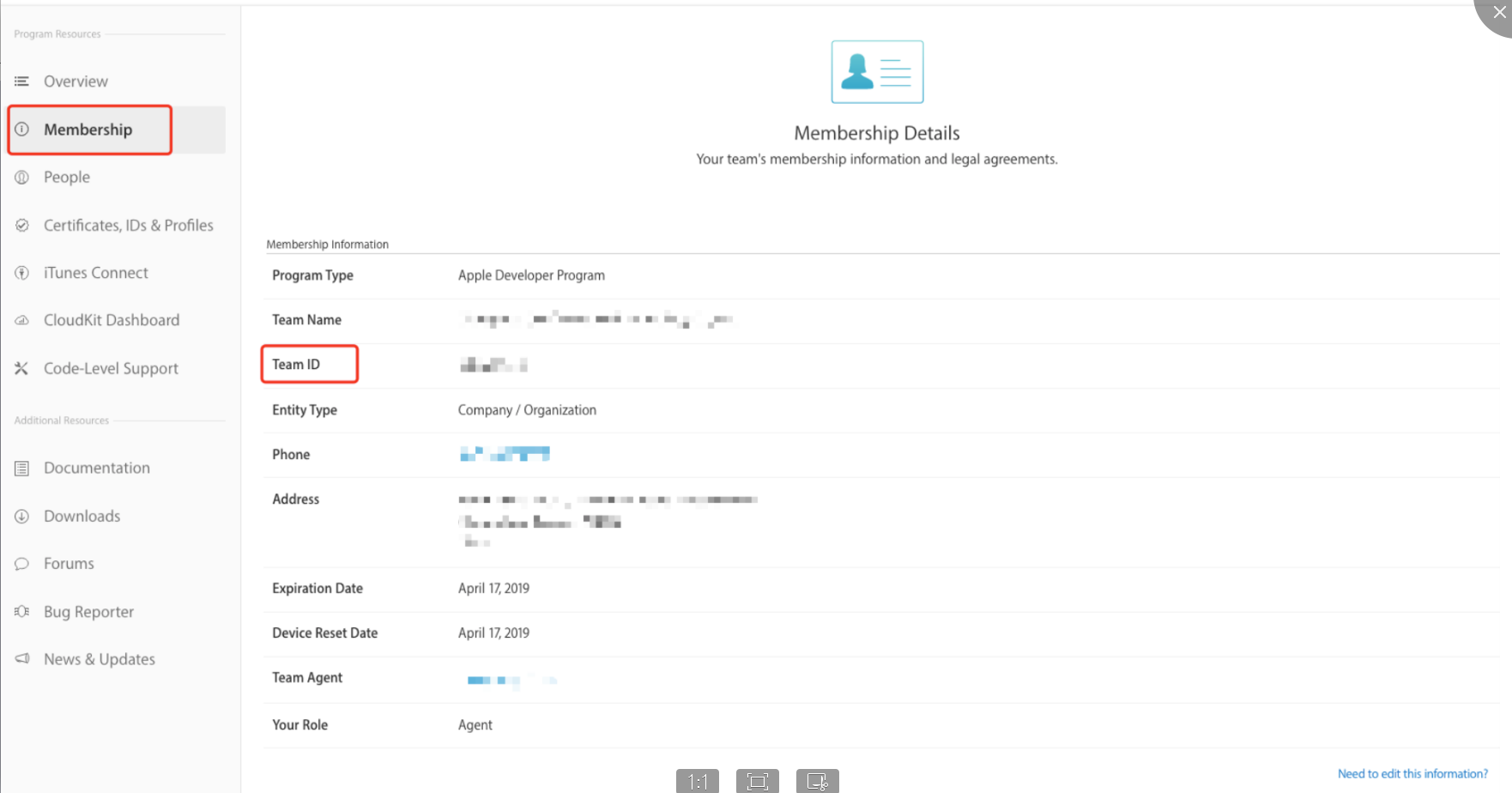
将开发者账号和Team ID分别填写到输入框中,点击“继续”进入信息编辑页面。如下图
这里的信息就是应用转让到接收者账号后将会显示的信息。其中,如果接收者账号是公司团队账号,并且之前从没有过App,会要求填写公司名称,这个公司名称就是显示在App Store中App信息详情页App名称下方的名称。注意,一旦填写无法修改,并且这个账号今后上架的任何App都会显示这个名称。
App Store 联系信息那一栏的资料不用填写,那一栏是为了显示在韩国App Store中的,千帆App用不到。
填好信息后翻到页面底部,同意协议,点击完成按钮。
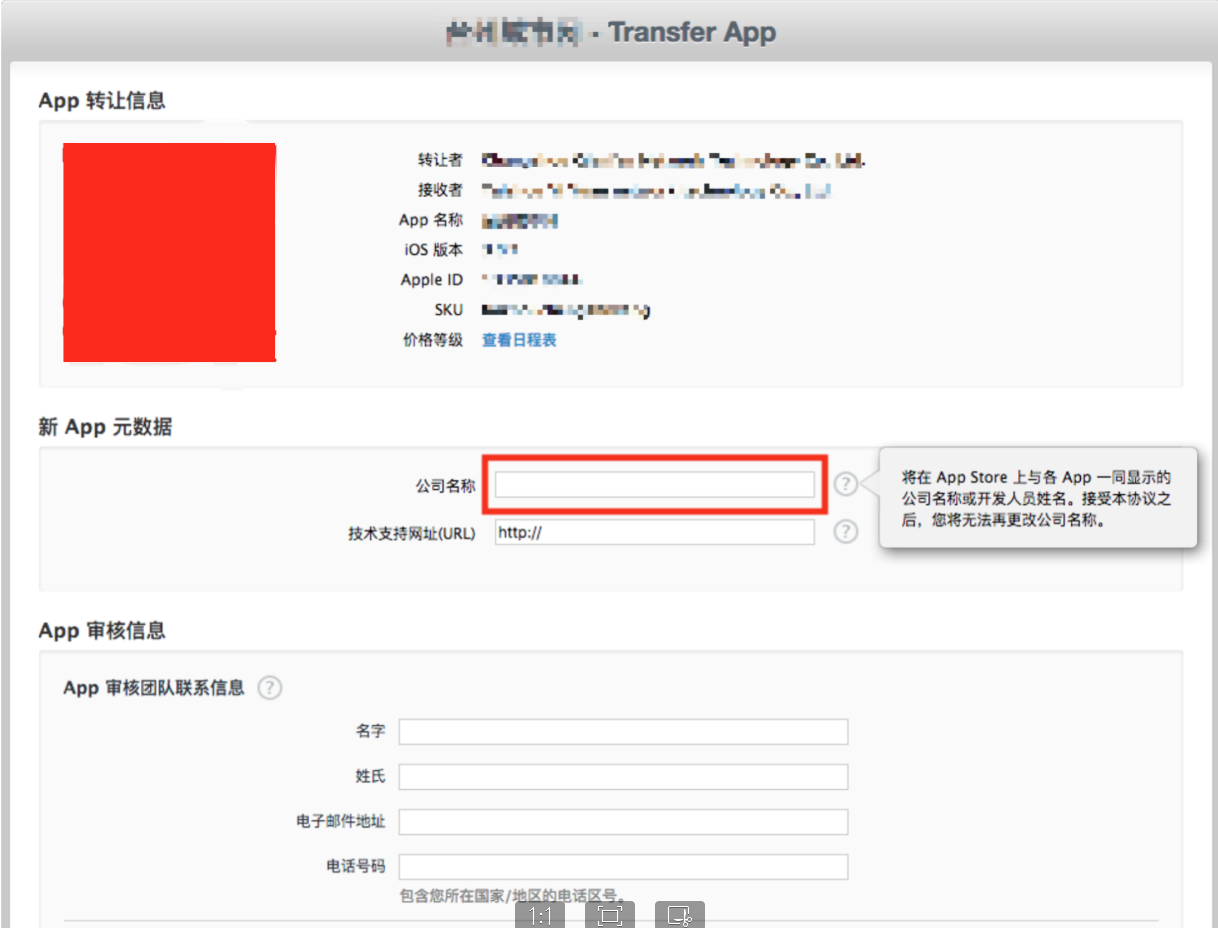
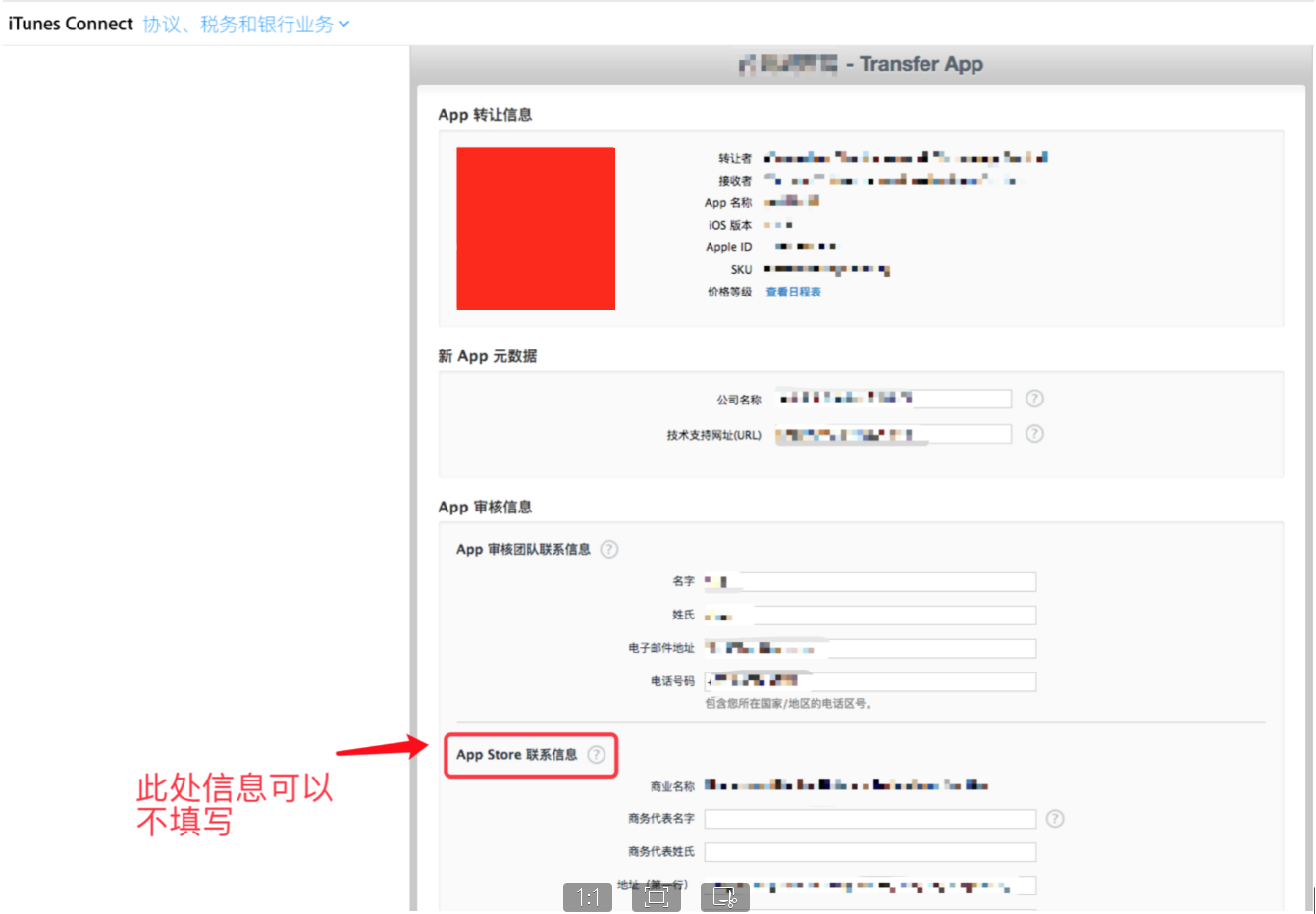
5、转让操作完成后,还需要去接收者开发者账号接收这个App。
用接收者开发者账号登录iTunes Connect,点击“协议、税务和银行业务”,去接收转过来的App。
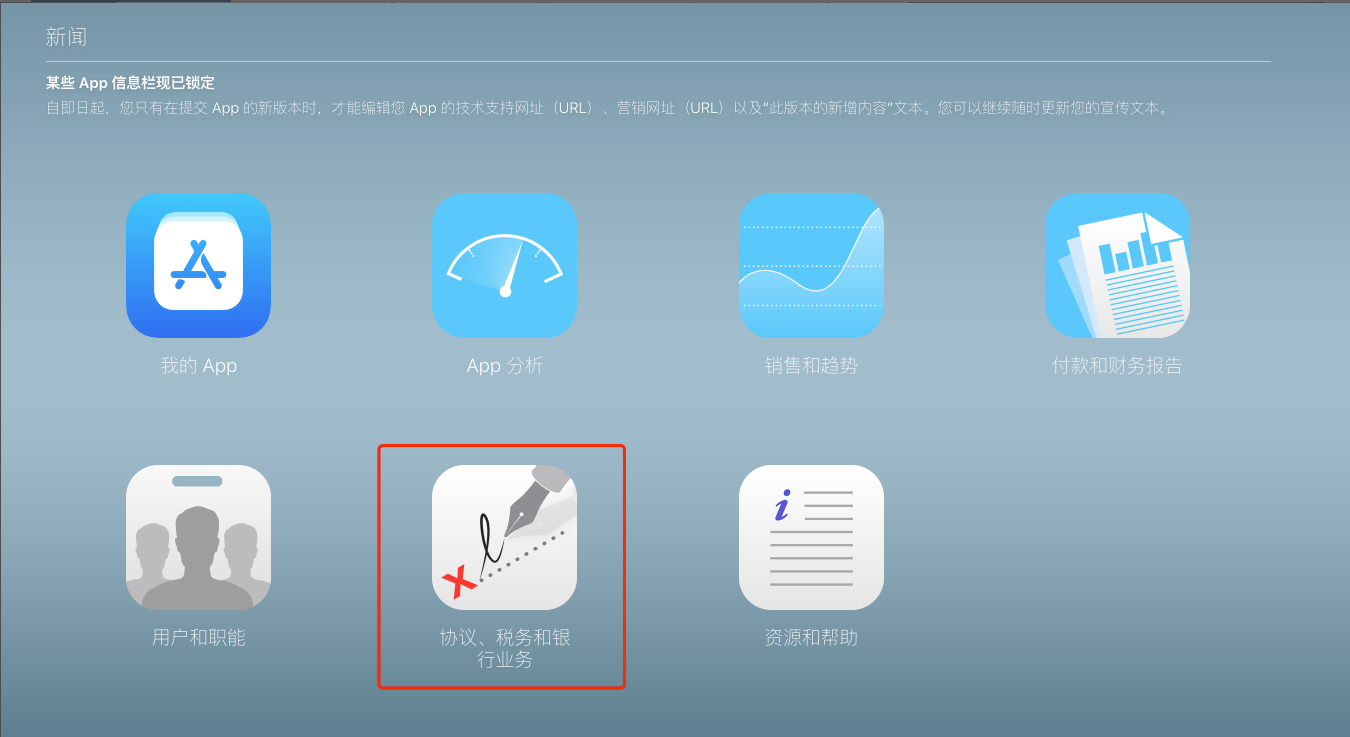
在这里同意接收,完成操作后,App就等于转让成功了。此时进入“我的App”,应该能看到转让过来的App。(如果看不到也没关系,可能没那么快,只要同意过接收协议,就等于完成转让了)
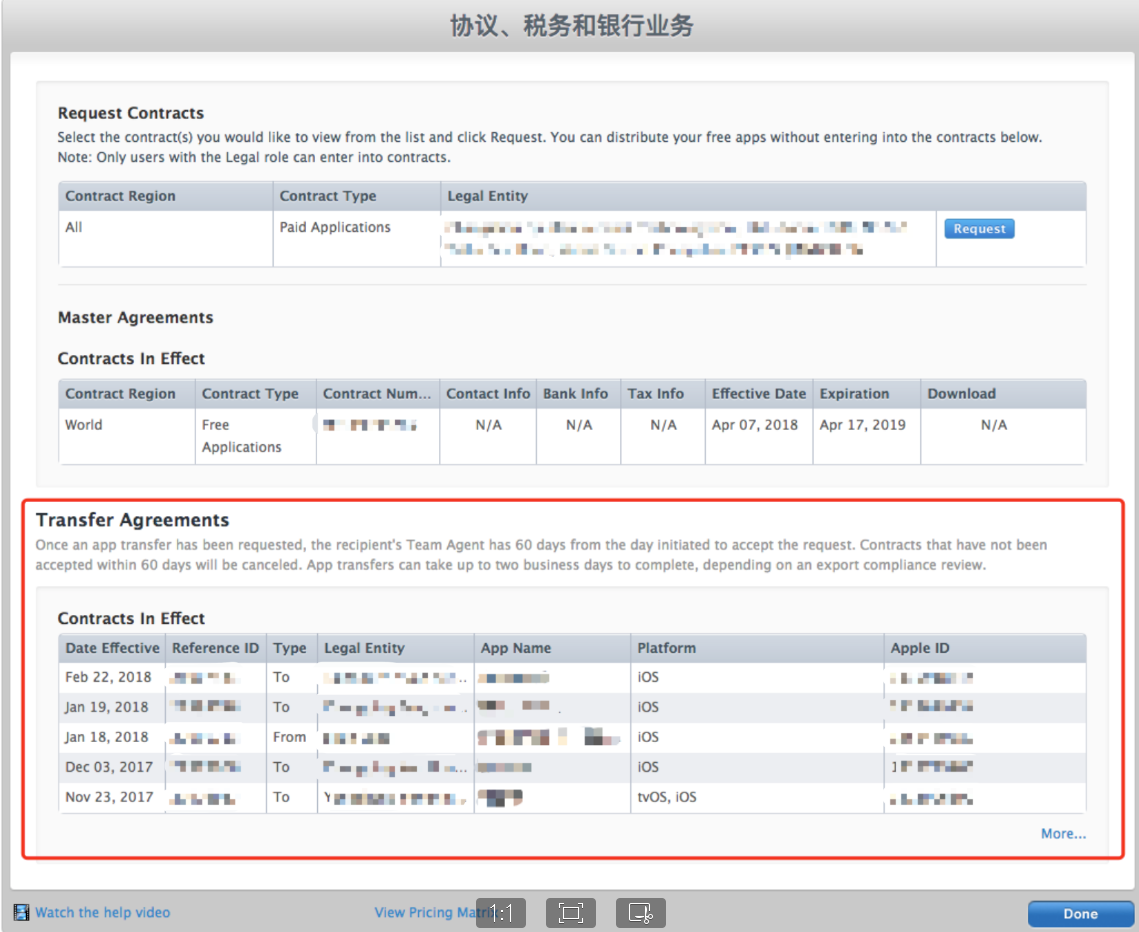
6、完成转让后,用接收者账号登录developer网站,去创建证书、推送证书、添加测试设备号、创建描述文件。然后将创建好的证书、描述文件上传到千帆大后台站点资料页面。还需要将新的推送证书上传到友盟、环信平台。